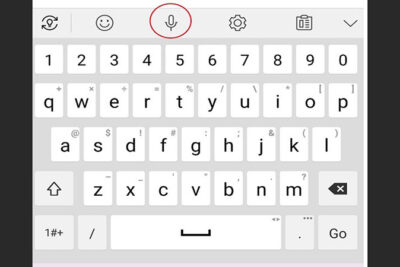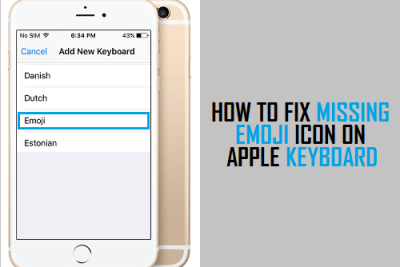- Descubre todos los métodos para escribir símbolos y caracteres especiales en Windows utilizando la tecla Alt, combinaciones de teclado y utilidades propias del sistema.
- Accede a tablas exhaustivas de códigos Alt, aprende atajos poco conocidos y conoce alternativas útiles como el teclado en pantalla o el mapa de caracteres.
- Aprende a utilizar emojis y fuentes especiales, modifica el idioma del teclado y explora herramientas externas para copiar y pegar símbolos complejos o poco accesibles.

La tecla Alt es la puerta de entrada a cientos de caracteres y símbolos que no aparecen directamente en el teclado estándar. Gracias a una serie de combinaciones, especialmente con el teclado numérico, es posible insertar signos matemáticos, letras acentuadas de otros idiomas, flechas, símbolos de moneda, emojis, signos matemáticos, diacríticos, letras griegas, símbolos del copyright, marcas de registro o incluso caracteres que solo existen en el mundo digital.
Esta función resulta de gran utilidad para quienes trabajan en la redacción de textos técnicos, como para estudiantes, programadores, diseñadores, usuarios de redes sociales o quienes desean mejorar la presentación de un texto con signos que no aparecen a la vista ni siquiera usando Shift o Alt Gr. Además, saber acceder a estos trucos puede salvarte en el caso de tener algún problema físico con teclas del teclado (por ejemplo, si se rompe una tecla concreta), ya que la combinación Alt permite escribir cualquier carácter especial si conoces su código.
Funcionamiento básico: cómo escribir un carácter especial usando Alt y el teclado numérico
La mecánica es simple, pero es fundamental seguirla correctamente para que funcione:
- Activa el teclado numérico (si tu teclado lo tiene, asegúrate de que la luz de «Bloq Num» está encendida).
- Mantén presionada la tecla Alt.
- Mientras mantienes Alt, escribe la secuencia numérica del símbolo deseado usando únicamente el teclado numérico (los números sobre las letras en teclados estándar no suelen funcionar para esto).
- Suelta la tecla Alt y el símbolo aparecerá automáticamente en el lugar donde estés escribiendo.
Por ejemplo: Para escribir el símbolo del euro (€), mantén Alt y escribe 0128 en el teclado numérico, después suelta Alt y aparecerá el símbolo. Así de sencillo.
Tablas completas de códigos Alt para Windows: símbolos, letras, monedas, matemáticos y más

A continuación tienes tablas detalladas con los códigos Alt más útiles y extendidos, organizados por categorías, para que puedas consultar y copiar fácilmente el código de cada carácter que necesites, sin importar para qué lo vayas a usar.
Tabla de Códigos Alt para Emojis y símbolos gráficos simples
- Alt + 1: ☺
- Alt + 2: ☻
- Alt + 3: ♥
- Alt + 4: ♦
- Alt + 5: ♣
- Alt + 6: ♠
- Alt + 7: •
- Alt + 8: ◘
- Alt + 9: ○
- Alt + 10: ◙
- Alt + 11: ♂
- Alt + 12: ♀
- Alt + 13: ♪
- Alt + 14: ♫
- Alt + 15: ☼
- Alt + 16: ►
- Alt + 17: ◄
- Alt + 18: ↕
- Alt + 19: ‼
- Alt + 20: ¶
- Alt + 21: §
- Alt + 22: ▬
- Alt + 23: ↨
- Alt + 24: ↑
- Alt + 25: ↓
- Alt + 26: →
- Alt + 27: ←
- Alt + 28: ∟
- Alt + 29: ↔
- Alt + 30: ▲
- Alt + 31: ▼
Tabla de Códigos Alt para letras, números y símbolos habituales
- Alt + 32:
- Alt + 33: !
- Alt + 34: «
- Alt + 35: #
- Alt + 36: $
- Alt + 37: %
- Alt + 38: &
- Alt + 39: ‘
- Alt + 40: (
- Alt + 41: )
- Alt + 42: *
- Alt + 43: +
- Alt + 44: ,
- Alt + 45: –
- Alt + 46: .
- Alt + 47: /
- Alt + 48 al Alt + 57: números del 0 al 9
- Alt + 58: :
- Alt + 59: ;
- Alt + 60: <
- Alt + 61: =
- Alt + 62: >
- Alt + 63: ?
- Alt + 64: @
- Alt + 65 al Alt + 90: letras mayúsculas (A-Z)
- Alt + 97 al Alt + 122: letras minúsculas (a-z)
- Alt + 91:
- Alt + 94: ^
- Alt + 95: _
- Alt + 96: `
- Alt + 123: {
- Alt + 124: |
- Alt + 125: }
- Alt + 126: ~
Tabla de Códigos Alt para monedas y caracteres internacionales
- Alt + 127: ⌂
- Alt + 155: ¢
- Alt + 156: £
- Alt + 157: ¥
- Alt + 158: ₧
- Alt + 159: ƒ
- Alt + 164: ñ
- Alt + 165: Ñ
- Alt + 166: ª
- Alt + 167: º
- Alt + 168: ¿
- Alt + 169: ®
- Alt + 170: ¬
- Alt + 171: ½
- Alt + 172: ¼
- Alt + 173: ¡
- Alt + 174: «
- Alt + 175: »
- Alt + 0128: €
Tabla de Códigos Alt para símbolos matemáticos y otros caracteres técnicos
- Alt + 224: α
- Alt + 225: ß
- Alt + 226: Γ
- Alt + 227: π
- Alt + 228: Σ
- Alt + 229: σ
- Alt + 230: µ
- Alt + 231: τ
- Alt + 248: °
- Alt + 241: ±
- Alt + 242: ≥
- Alt + 243: ≤
- Alt + 247: ≈
Combinaciones adicionales de teclado para escribir símbolos sin recurrir a Alt
En los teclados en español (y algunas otras distribuciones), muchos símbolos se pueden escribir usando combinaciones de teclas como Alt Gr y Shift. Saber estas combinaciones te ahorra tiempo y, a veces, es más cómodo que usar el código Alt.
- Alt Gr + 2: @
- Alt Gr + E: €
- Alt Gr + 3: #
- Alt Gr + 5: € en algunos teclados
- Alt Gr + Q/W/E: pueden aparecer símbolos especiales según la configuración regional
- Shift + 1: !
- Shift + 2: «
- Shift + 3: ·
- Shift + 4: $
- Shift + ‘: ?
- Shift + ¡: ¿
- Shift + .: :
- Shift + ,: ;
La clave es fijarse en la serigrafía de cada tecla: si ves un símbolo pequeño en la esquina inferior derecha, normalmente se accede con Alt Gr; si está arriba, es con Shift.
Cómo escribir caracteres especiales y símbolos si se rompe una tecla o el teclado no funciona
Si alguna tecla clave de tu teclado (como Alt, Shift o Alt Gr) no funciona, existen alternativas para escribir caracteres especiales:
- Teclado en pantalla de Windows: Puedes activar el teclado virtual desde Configuración –> Accesibilidad –> Teclado –> Activar “Usar teclado en pantalla”. También se activa con la combinación Windows + Ctrl + O. Permite hacer clic en cualquier símbolo con el ratón.
- Mapa de caracteres: Ve a Inicio –> Programas –> Accesorios –> Mapa de caracteres (o escribe “charmap” en buscar). Selecciona el símbolo deseado, haz clic en “Seleccionar” y “Copiar” y pégalo donde lo necesites.
Ambas opciones son especialmente útiles cuando necesitas escribir símbolos y el teclado físico no responde, y además puedes copiar y pegar desde ahí cualquier carácter que no logres obtener con los métodos habituales.
Cómo escribir emojis en Windows: métodos integrados y opciones externas
La llegada de Windows 10 y 11 ha traído consigo nuevas formas de añadir emojis en todo el sistema operativo, ya sea en redes sociales, chats, documentos o nombres de archivos y carpetas:
- Combinación Win + . o Win + ;: Pulsa la tecla con el logotipo de Windows y, al mismo tiempo, el punto o punto y coma. Aparecerá una ventana emergente con todos los emojis clasificados por categorías (caras, animales, símbolos, comida, etc). Haz clic en el emoji que desees y se insertará en tu texto.
- Teclado táctil: Haz clic derecho en la barra de tareas y activa el teclado táctil de Windows. Allí encontrarás el botón de emoticonos.
- También puedes copiar emojis desde webs especializadas como Piliapp, Messletters, Alt-Codes, Copypastecharacter o EmojiKeyboard. Solo tienes que hacer clic en el emoji y luego pegarlo donde lo necesites. Estas webs ofrecen emojis y símbolos para redes sociales, correos, WhatsApp e incluso para nombres de archivos y carpetas de Windows.
Fuentes especiales y símbolos en Word, PowerPoint y otras aplicaciones
Windows incluye fuentes que convierten cada tecla en un símbolo especial, lo que es útil para insertar iconos rápidamente en documentos:
- Fuentes como Webdings, Wingdings 1, 2 y 3 están disponibles en el menú de selección de fuentes de Word, PowerPoint y otros programas de ofimática de Microsoft. Cambia la fuente del texto y escribe cualquier letra para ver el símbolo asociado.
- Además de los símbolos gráficos, puedes copiar y pegar estos iconos en correos electrónicos, presentaciones o cualquier otro documento, aunque su compatibilidad fuera del ecosistema Microsoft no siempre está garantizada.
Cambiar el idioma del teclado y alternar entre distintas distribuciones
Si tu teclado está configurado en otro idioma o quieres acceder a símbolos distintos, puedes añadir fácilmente otras distribuciones desde Configuración:
- Ve a Configuración –> Hora e idioma –> Idioma.
- Selecciona tu idioma preferido y haz clic en Opciones para “Agregar un teclado” en ese idioma.
- Para alternar entre idiomas rápidamente, utiliza la combinación Alt + Shift.
Introduciendo letras griegas y otros signos mediante códigos hexadecimales
Además de los números decimales clásicos, Windows permite insertar caracteres Unicode mediante códigos hexadecimales tras una pequeña configuración en el registro. Este método es poco conocido pero muy útil para acceder a símbolos aún más raros, como letras griegas o signos matemáticos avanzados.
- Abrir el “regedit” (Ejecutar –> Win + R –> escribir “regedit”).
- Navega hasta la ruta HKEY_CURRENT_USER\Control Panel\Input Method
- Añade una nueva cadena llamada EnableHexNumpad y asígnale el valor 1.
- Cierra y reinicia sesión o el ordenador.
A partir de aquí, puedes mantener Alt y escribir “+” seguido del código hexadecimal Unicode del símbolo que buscas (por ejemplo, Alt +03BA genera “κ”, kappa minúscula griega).
Nota: Este método solo funciona en aplicaciones compatibles con Unicode y no en todas partes, pero es ideal para usuarios avanzados que necesitan símbolos de matemáticas, física, música o idiomas poco habituales.
¿Qué hacer si no encuentras el símbolo que necesitas? Alternativas útiles
Si tras revisar las tablas y métodos anteriores sigues sin localizar el símbolo que buscas, tienes otras formas muy sencillas de conseguirlo:
- Usar webs de recopilación de símbolos y emojis como Piliapp, Alt-Codes, Copypastecharacter, EmojiKeyboard, Messletters, etc. Basta con buscar el símbolo, hacer clic en él y copiarlo.
- Buscar en el Mapa de caracteres de Windows (charmap). Ofrece búsqueda avanzada, permite filtrar por fuente, copiar múltiples símbolos seguidos y es compatible con Unicode.
- Copiar desde mensajes en redes sociales, WhatsApp web, Telegram web u otras aplicaciones que incluyan el símbolo (puedes abrir una conversación contigo mismo para copiar y pegar el emoji o símbolo deseado).
Recuerda que estos métodos te permiten ir más allá del teclado físico y te abren la puerta a un universo casi infinito de símbolos y caracteres especiales.
Atajos de teclado imprescindibles en Windows para agilizar tu flujo de trabajo
Además de los códigos Alt y las combinaciones para símbolos, Windows incluye un amplio repertorio de atajos que aceleran la navegación y la edición de textos. Algunos de los más útiles son:
- Ctrl + C: Copiar
- Ctrl + V: Pegar
- Ctrl + X: Cortar
- Ctrl + Z: Deshacer
- Ctrl + A: Seleccionar todo
- Ctrl + N: Nuevo documento
- Ctrl + P: Imprimir
- Alt + F4: Cerrar programa
- Windows + .: Selector de emojis
- Windows + R: Ejecutar
- Windows + D: Mostrar/ocultar escritorio
- Windows + E: Abrir explorador de archivos
- Windows + I: Abrir configuración
- Alt + Tab: Conmutador de ventanas
Estos atajos no solo te ayudan a escribir símbolos rápidos, sino que hacen tu día a día mucho más eficiente. Memorizar los principales puede ahorrarte una enorme cantidad de tiempo.
Escribir símbolos y emojis en nombres de archivos y carpetas
Windows 10 y 11 permiten añadir emojis (aunque no cualquier símbolo) en los nombres de archivos y carpetas para personalizarlos y facilitar su localización visual.
- Selecciona el archivo o carpeta y pulsa F2 para renombrar
- Pulsa la combinación Windows + . para abrir el selector de emojis y elige el que prefieras
- El emoji aparecerá junto al nombre del archivo o carpeta, dándole un toque original
No todos los símbolos ni combinaciones funcionan como nombre de archivo (ciertos signos están prohibidos por el sistema operativo), pero los emojis suelen ser totalmente compatibles y resultan muy visuales.
Herramientas externas y aplicaciones recomendadas para copiar y pegar símbolos y emojis
Si eres de los que usan a menudo símbolos complejos o muchos emojis, existen aplicaciones y extensiones pensadas para facilitarte la vida:
- WinMoji: Herramienta gratuita que permite buscar y copiar emojis fácilmente para usarlos en cualquier aplicación de Windows, similar al selector nativo pero mucho más visual y avanzada.
- Emoji Sidebar (extensión de Chrome): Añade una barra lateral al navegador con cientos de emojis listos para copiar con un solo clic.
- Microsoft Store: Desde la tienda oficial puedes buscar aplicaciones con más catálogos de símbolos, fuentes y emojis para descargar gratuitamente.
Redactor apasionado del mundo de los bytes y la tecnología en general. Me encanta compartir mis conocimientos a través de la escritura, y eso es lo que haré en este blog, mostrarte todo lo más interesante sobre gadgets, software, hardware, tendencias tecnológicas, y más. Mi objetivo es ayudarte a navegar por el mundo digital de forma sencilla y entretenida.